Il mercato degli smartphone è in continua espansione e molti utenti per “smania” o semplicemente per passare ad un device migliore – complice anche il cambio generazionale di dispositivi che avviene annualmente – decidono di acquistare un nuovo gioiellino affidandosi spesso all’acquisto di un prodotto usato.
Ovvio che, in un mercato così ricco, si è spesso costretti a vendere il proprio device l’anno successivo e sopratutto in concomitanza con l’uscita del modello “migliore” per non incappare in una dura svalutazione del device in possesso.
Ed ecco così che il mercato dell’usato ogni anno acquisisce sempre più utenti, soprattutto quando si parla di telefonia.
Uno degli aspetti più importanti da tenere in considerazione quando si procede con l’acquisto di un prodotto usato è la garanzia; la domanda che ci si deve fare prima di pensare all’acquisto è:
Questo device quando è stato acquistato? E’ ancora in garanzia?”
Questo per non ritrovarsi con un prodotto che potrebbe presentare difetti – come il fastidioso fenomeno del burn-in che affligge gli schermi Amoled sul quale potete leggere in questo articolo la nostra esperienza – e soprattutto avere le spalle coperte dalla garanzia nel caso in cui ci sia un problema.
Come voi anch’io ho acquistato un prodotto usato e più precisamente il Nexus 9.
Se su tutti i prodotti la garanzia viene passata automaticamente con lo scontrino dell’acquisto mentre, quando si acquista dal Play Store di Google la cosa è completamente diversa e per mantenere la garanzia bisogna fare il cambio di proprietà.
Questo perché Google nel momento della ricezione del device difettoso controlla se l’indirizzo IMEI del dispositivo acquistato dal Google Store è associato ai dati dell’acquisitore.
In questo articolo voglio illustrarvi in una breve guida passo-passo come effettuare il cambio di intestazione di un dispositivo Google Nexus e quindi mantenere ancora “viva” la garanzia.
Prima di procedere bisogna avere sotto mano i dati seguenti dati:
DATI ACQUIRENTE
Nome: xxx
E-mail: xxx
Serial Number Device: xxx
Il codice IMEI o Serial Number lo trovate seguendo questo percorso: impostazioni > informazioni sul telefono (o tablet) > Stato > Codice IMEI (o numero seriale)
Numero Ordine: xxxDATI NUOVO INTESTATARIO
Nome & Cognome: xxx
E-mail: xxx
Indirizzo di spedizione: xxx
Numero di telefono: xxx
A questo punto, tramite questo link, bisogna accedere al sito Help di Google Store e premere su contattaci
Successivamente bisogna scegliere il metodo di contatto, se tramite “Chat” oppure “Chiamata” diretta e scrivere un messaggio di questo tipo:
Buongiorno,
ho acquistato un Nexus da un amico che lo ha preso direttamente dal Play Store, voglio fare il cambio di intestazione per la sostituzione della garanzia.
con successivamente l’indicazione di tutti i dati sopra-citati che verranno anche richiesti dall’assistente di Google
Dopo un paio di giorni riceverete tramite e-mail – come quella indicata qui sotto – la conferma di avvenuto cambio di intestazione del vostro device acquistato sul Google Store.
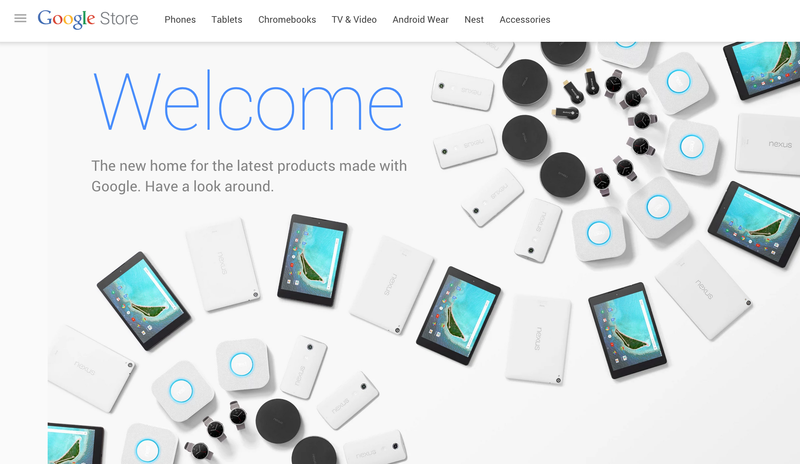


Comments
Loading…